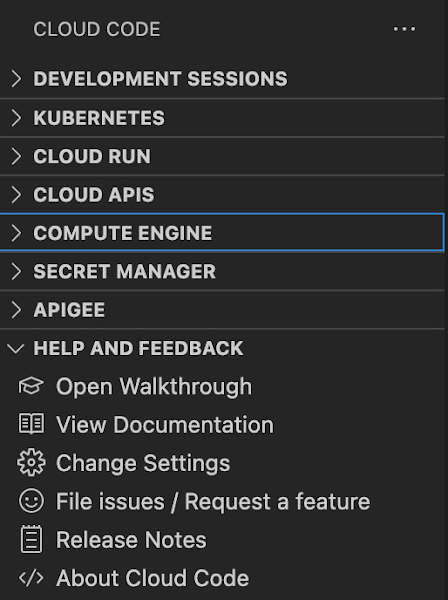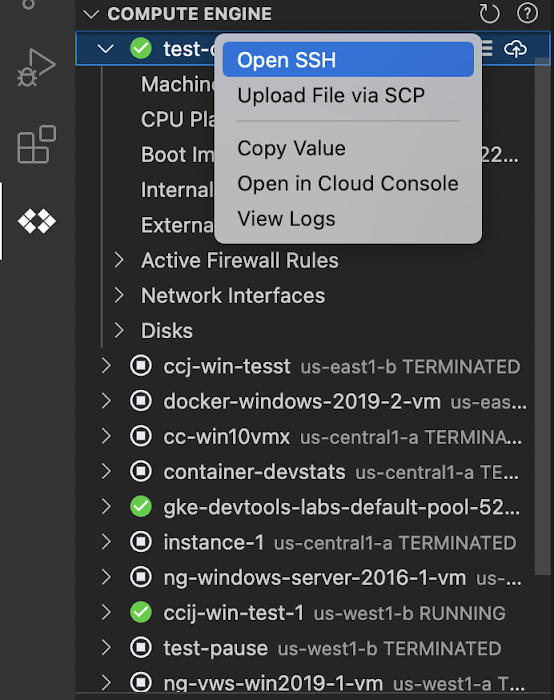Récemment, Google a ajouté une nouvelle intégration dans Code en nuage avec son Service Compute Engine (GCE) pour permettre aux développeurs de gérer plus facilement leurs machines virtuelles fréquemment utilisées dans l’IDE, d’afficher leurs détails, de s’y connecter via SSH, de télécharger des fichiers d’application et d’afficher leurs journaux.
Cloud Code est un ensemble de plugins IDE pour un environnement de développement intégré (IDE) bien connu comme VS Code et JetBrains IntelliJ qui facilitent le développement d’applications qui utilisent les services Google Cloud. Avec la nouvelle intégration à Compute Engine, les développeurs ont un moyen d’explorer les machines virtuelles (VM) dans leur projet GCP et d’afficher les détails nécessaires pour travailler efficacement avec la MACHINE virtuelle à partir de l’IDE.
Les développeurs peuvent installer Code cloud pour VS Code ou Code cloud pour IntelliJ. Une fois installé, le développeur peut trouver Compute Engine dans la barre d’activité dans le cas de VSCode ou une liste d’outils IDE dans le cas d’IntelliJ.
Richard Seroter, directeur du marketing sortant chez Google, Tweeted:
Si vous êtes un développeur qui a ajouté l’extension @googlecloud Code à votre IDE JetBrains ou VS Code, vous pouvez désormais gérer vos machines virtuelles sans quitter votre éditeur.
Dans l’IDE, les développeurs peuvent accéder au nouvel explorateur Compute Engine de Cloud Code, sélectionner une machine virtuelle et afficher les détails tels que le type de machine, l’image de démarrage et l’adresse IP. En outre, ils peuvent cliquer avec le bouton droit de la souris sur une machine virtuelle pour obtenir un lien rapide vers la console Google Cloud, où ils peuvent effectuer des actions supplémentaires.
Les autres actions que les développeurs peuvent effectuer dans l’IDE sont les suivantes :
- Établissez un shell sécurisé (SSH) à partir du terminal IDE vers une machine virtuelle sélectionnée et exécutez un diagnostic de dépannage en cas de problèmes de connectivité.
- Télécharger des fichiers de code dans l’instance de machine virtuelle via « Télécharger un fichier via Secure Copy (Scp). » Une fois téléchargé, Cloud Code offre la possibilité d’ouvrir une nouvelle connexion SSH pour accéder aux fichiers et les utiliser sur une instance de machine virtuelle distante.
- Inspectez les journaux d’instance de machine virtuelle via la visionneuse de journaux dans l’IDE. Les mêmes comptes sont utilisés lorsque les journaux de machine virtuelle sont collectés dans Cloud Logging.
Notez que VS Code, par exemple, a également un plugin en préversion sur GitHub pour Machines virtuelles Azure. Le plug-in permet aux développeurs d’afficher, de créer, de supprimer, de démarrer et d’arrêter des machines virtuelles Azure. En outre, les développeurs peuvent ajouter une clé SSH aux machines virtuelles Azure existantes.
Enfin, plus de détails sont disponibles dans la documentation Compute Engine pour Visual Studio Code et IDE JetBrains.